Содержание:
Способ 1: Стандартные средства
Чтобы добавить видео IGTV с iPhone, достаточно официального мобильного приложения Instagram со стандартным набором возможностей и подходящей видеозаписи в формате MP4. Помимо данного расширения, важно учитывать и другие требования, включающие соотношения сторон 16:9 или 9:16, минимальное разрешение в 720p и продолжительность от одной минуты до часа.
Читайте также: Форматы и размеры для видео в Instagram
Вариант 1: Добавление нового видео
- Откройте мобильный клиент рассматриваемой социальной сети и при помощи нижней панели перейдите на страницу профиля. Здесь необходимо коснуться значка «+» в правом верхнем углу экрана и во всплывающем блоке выбрать «Видео IGTV».
Примечание: Из-за того, что интерфейс Инстаграма иногда меняется, нужная кнопка может находиться на стартовой странице приложения. Также в качестве альтернативы вполне можно воспользоваться значком на нижней навигационной панели с последующим выбором ролика, продолжительность которого превышает одну минуту.
- Разверните меню с помощью кнопки в верхней части экрана и выберите «Видео дольше 60 секунд». Чтобы продолжить добавление, коснитесь миниатюры нужной записи из списка найденных роликов и в правом углу нажмите «Далее».
После этого можно ознакомиться с предпросмотром видео и подтвердить выбор с помощью аналогичной кнопки «Далее» в правой верхней части экрана. На этапе «Обложка» следует определиться с превью будущего ролика, которое можно установить с помощью автоматически созданной нижней панели из кадров записи или изображения в достаточно высоком качестве из галереи устройства.
- Оказавшись на последней странице «Новое видео IGTV», заполните обязательное текстовое поле «Название» и, если требуется, «Описание». Также на свое усмотрение можете заранее добавить публикацию в сериал и включить опцию «Опубликовать предпросмотр», позволяющую демонстрировать видео в ленте среди прочих записей.
Не стоит забывать о возможности автоматического экспорта записи в другие социальные сети, что в основном относится к привязанной ранее странице на Facebook. Также весьма полезными могут оказаться «Расширенные настройки», содержащие в данным момент всего лишь одну функцию «Автоматические субтитры».


По завершении будет достаточно коснуться центральной нижней кнопки «Опубликовать в IGTV» и подождать некоторое время, периодически обновляя страницу со списком загруженных роликов. Если выставленные параметры и видео соответствуют требованиям социальной сети, вскоре запись должна будет отобразиться.
Вариант 2: Сохранение записи эфира
Основной альтернативой загрузки видео IGTV из памяти устройства является сохранение собственных трансляций прямо во время завершения. Стоит учитывать, что данная возможность может быть доступна и при других условиях, если вы заранее включили функцию автоматического сохранения эфиров во внутреннюю память смартфона.
- Воспользовавшись кнопкой «Завершить видео», во всплывающем окне выберите «Поделиться в IGTV». Обратите внимание, что здесь действуют все ранее указанные ограничения по части размеров и продолжительности записи.
- Добавьте обложку и выставьте прочие параметры на свое усмотрение по аналогии с первым разделом инструкции. Чтобы разместить запись в Instagram, воспользуйтесь кнопкой «Опубликовать видео IGTV».
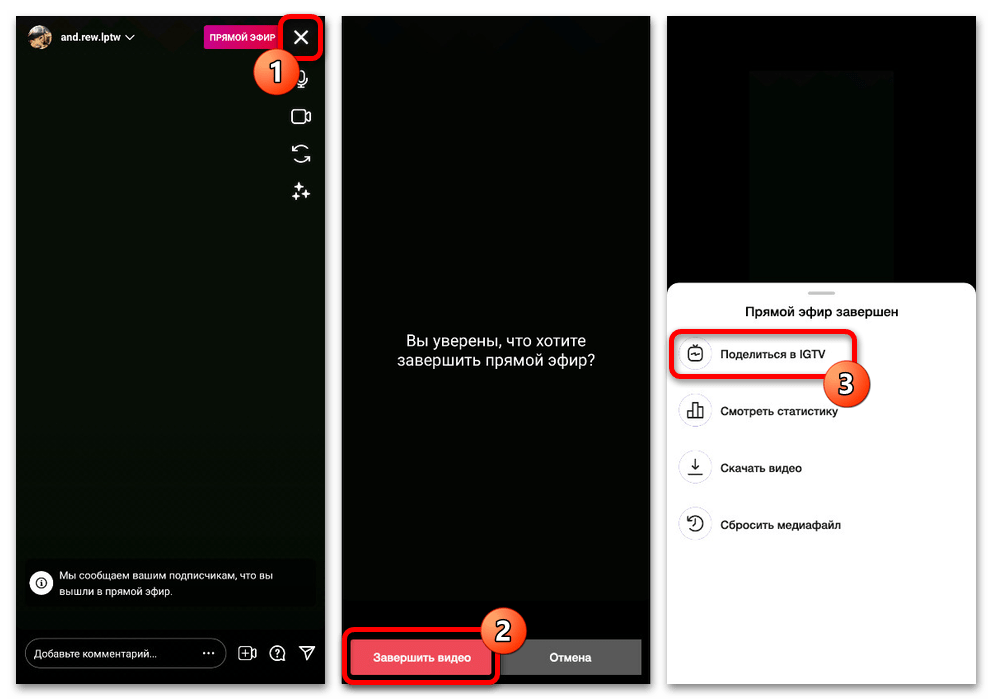

Единственным отличием видео данной разновидности станет особая подпись «Запись прямого эфира» под именем автора во время просмотра публикации. В остальном ролик будет работать точно так же, как и любое другое IGTV.
Способ 2: Приложение IGTV
С помощью отдельного приложения IGTV можно не только просматривать видео, но и добавлять новые, применяя такие же параметры, но в немного меньшем количестве. При этом за счет использования единой учетной записи Instagram записи автоматически будут отображаться в обоих мобильных клиентах.
- Находясь в указанной программе, на главной странице в правой части верхней панели нажмите кнопку с изображением «+», что позволит включить режим создания видео с камеры, недоступный в стандартной версии Инстаграма. Если вы не хотите записывать ролик таким образом, можете нажать кнопку в левом углу экрана.
- Во втором случае откроется список поддерживаемых файлов, найденных на устройстве. Чтобы осуществить загрузку, коснитесь миниатюры нужной записи и, убедившись в правильности выбора с помощью медиаплеера, нажмите «Далее».
- По желанию на этапе «Обложка» можете установить новое превью для будущей публикации, используя расположенную в самом низу ленту из кадров ролика. Также здесь доступна возможность выбора графического файла из галереи, в том числе никак не связанного с содержанием.
- Как и в случае с официальным приложением социальной сети, на финальной странице будет доступно множество параметров. Внесите нужные изменения и нажмите кнопку «Опубликовать в IGTV».
Отслеживать статус загрузки ролика можно на главной странице профиля в данном приложении. По завершении процедуры запись автоматически появится в библиотеке.

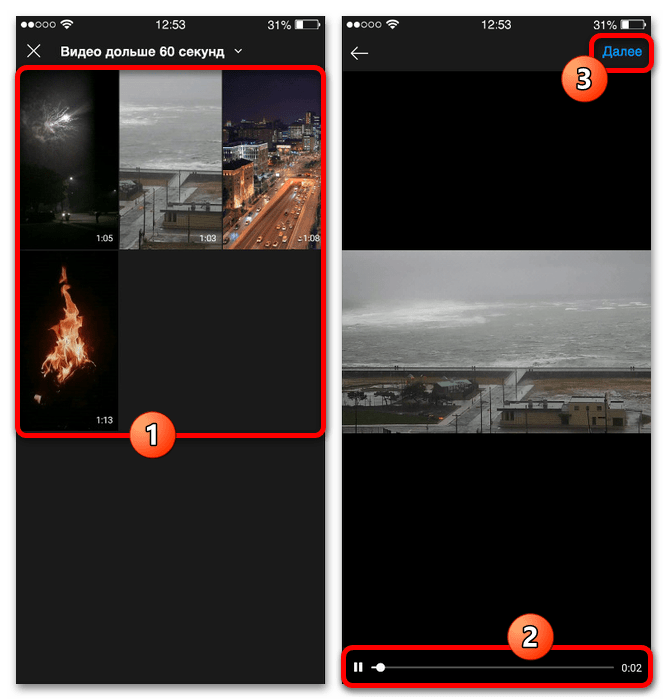
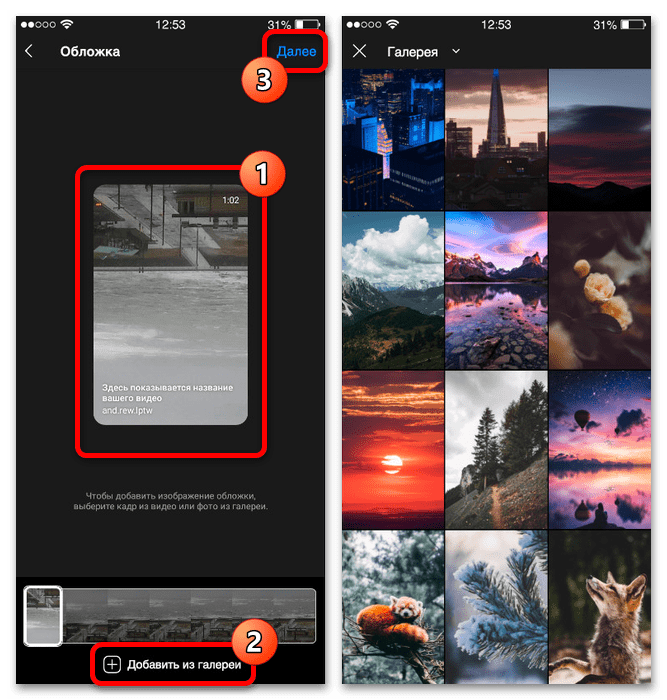
 Наш Telegram каналТолько полезная информация
Наш Telegram каналТолько полезная информация
 Поиск аккаунта в Instagram через ВКонтакте
Поиск аккаунта в Instagram через ВКонтакте
 Способы наложения музыки на фото в Instagram
Способы наложения музыки на фото в Instagram
 Устранение проблем с обновлением ленты в Instagram
Устранение проблем с обновлением ленты в Instagram
 Просмотр прямых эфиров в Instagram
Просмотр прямых эфиров в Instagram
 Поиск музыки из видео в Instagram
Поиск музыки из видео в Instagram
 Добавление фотографий в полный размер в Instagram
Добавление фотографий в полный размер в Instagram
 Проверка наличия теневого бана в Instagram
Проверка наличия теневого бана в Instagram
 Продажа рекламы в Instagram
Продажа рекламы в Instagram
 Устранение проблем с просмотром Stories в Instagram
Устранение проблем с просмотром Stories в Instagram
 Создание коллажа в истории в Instagram
Создание коллажа в истории в Instagram
 Как понять, что сообщение в Instagram прочитано
Как понять, что сообщение в Instagram прочитано
 Как добавлять смайлики в Instagram
Как добавлять смайлики в Instagram
 Как найти свои комментарии в Instagram
Как найти свои комментарии в Instagram
 Как узнать, кто и кому ставит лайки в Instagram
Как узнать, кто и кому ставит лайки в Instagram
 Установка Instagram на смартфоны с Android и iOS
Установка Instagram на смартфоны с Android и iOS
 Почему вылетает Instagram
Почему вылетает Instagram
 Как обновить Инстаграм на Андроид
Как обновить Инстаграм на Андроид
 Не работает Instagram: причины неполадки и способы решения
Не работает Instagram: причины неполадки и способы решения
 Как просматривать фото в Instagram без регистрации
Как просматривать фото в Instagram без регистрации
 Как привязать к Instagram аккаунт Вконтакте
Как привязать к Instagram аккаунт Вконтакте lumpics.ru
lumpics.ru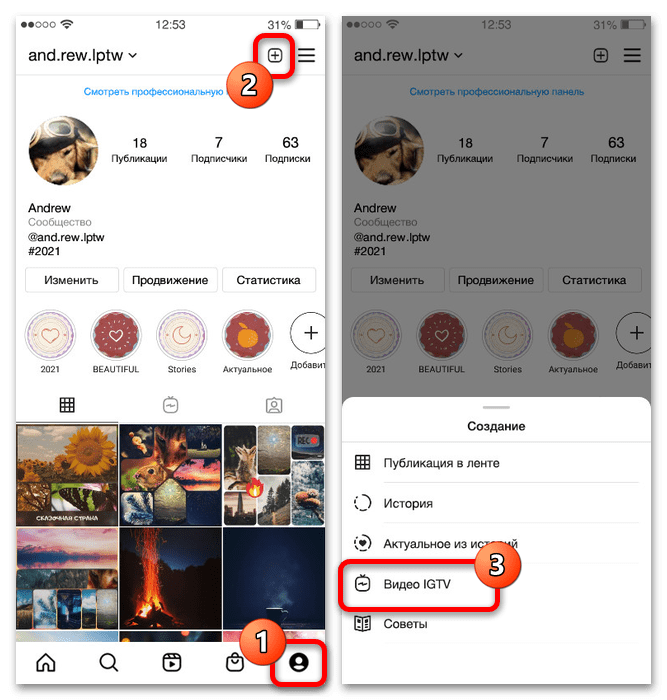
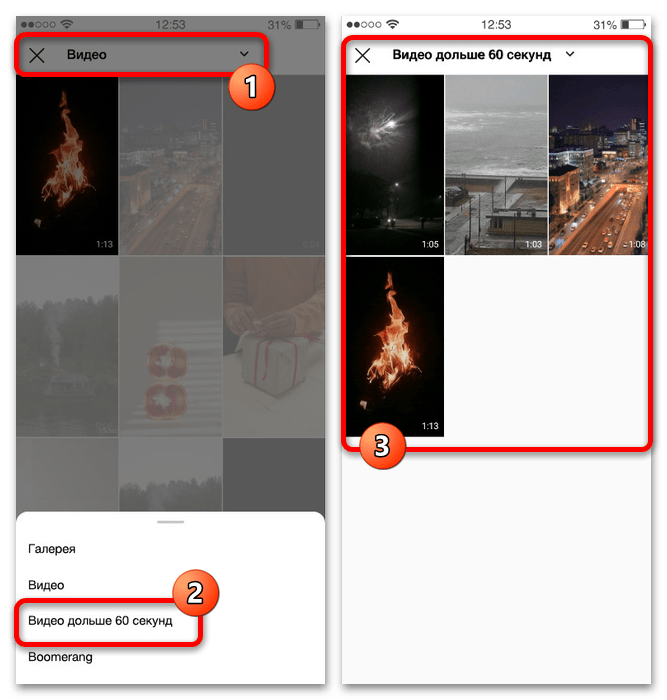
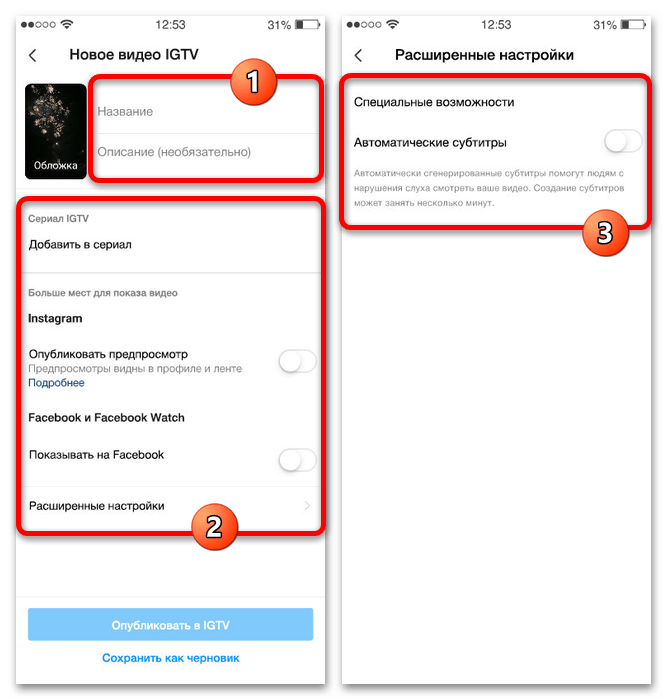
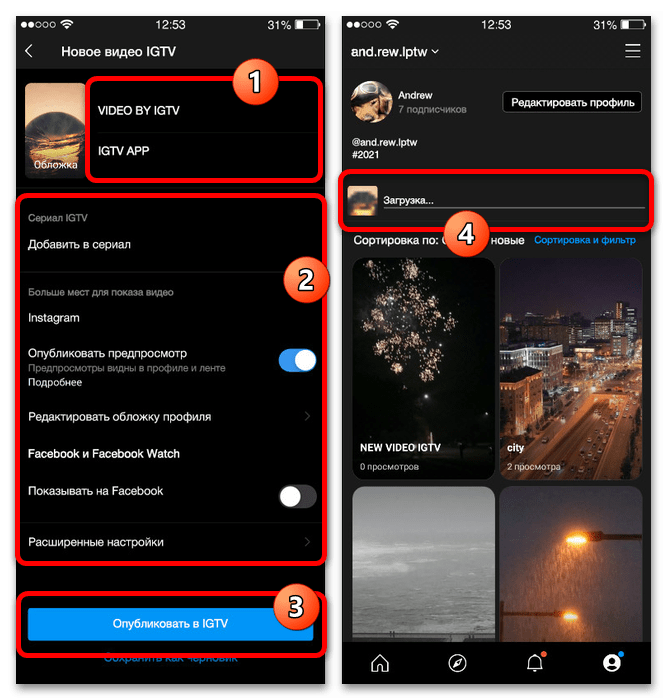
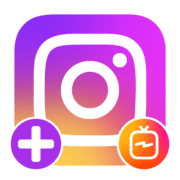
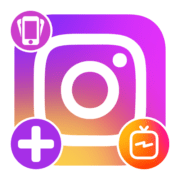

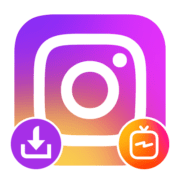
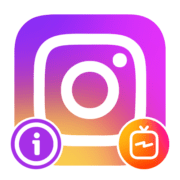
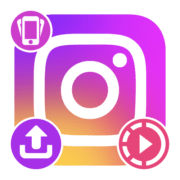

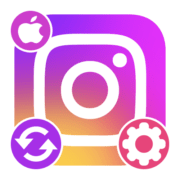

Добрый день, при загрузке видео в igtv не даёт выбрать обложку, все белое. Как быть?